प्रश्न
समस्या: विंडोज 10 पर बीएसओडी त्रुटि 0x00000139 KERNEL_SECURITY_CHECK_ FAILURE को कैसे ठीक करें?
अरे! लगभग हर दिन मुझे एक नीला मिलता है स्क्रीन जो मुझे कभी-कभी अपना कार्य-प्रगति खो देती है। यह बेहद निराशाजनक है। हर बार ऐसा होता है, मैं उम्मीद करता हूं कि यह आखिरी बार है, और कई आखिरी बार थे … लेकिन दुर्भाग्य से, त्रुटियों का पूरा समूह बार-बार दिखाई देता है। त्रुटि संदेश KERNEL_SECURITY_CHECK_ FAILURE कहता है, और फिर मुझे हर बार रिबूट करना होगा। क्या मैं इस समस्या को ठीक करने और यह सुनिश्चित करने के लिए कुछ कर सकता हूं कि यह वास्तव में आखिरी बार है? अग्रिम में धन्यवाद!
हल उत्तर
KERNEL_SECURITY_CHECK_ FAILURE एक तथाकथित मौत की नीली स्क्रीन (BSOD) है[1] त्रुटि जो आमतौर पर विंडोज अपडेट लागू करने के बाद उपयोगकर्ताओं को परेशान करना शुरू कर देती है, ऑपरेटिंग सिस्टम को विंडोज 10 या विंडोज 8.1 से अपग्रेड करना, हार्डवेयर को अपग्रेड करना (जैसे रैम),[2] विशेष ऐप्स का उपयोग करते समय, या कंप्यूटर के स्लीप मोड से बाहर आने के बाद। कर्नेल सुरक्षा जांच विफलता जैसी ब्लू स्क्रीन त्रुटियां न केवल निपटने के लिए निराशाजनक हो सकती हैं और कंप्यूटर के पुनरारंभ होने के कारण डेटा की हानि होती है, लेकिन यह उपयोगकर्ताओं को अपने उपकरणों को संचालित करने से भी रोकता है पूरी तरह से।
कर्नेल सुरक्षा जाँच विफलता सभी मौजूदा कार्य को बाधित करती है और समस्या के लिए निम्नलिखित स्पष्टीकरण दिखाती है:
🙁
आपका पीसी एक समस्या में चला गया और उसे पुनरारंभ करने की आवश्यकता है। हम अभी कुछ त्रुटि जानकारी एकत्र कर रहे हैं, और फिर हम आपके लिए पुनः आरंभ करेंगे (0% पूर्ण)
यदि आप अधिक जानना चाहते हैं, तो आप बाद में इस त्रुटि के लिए ऑनलाइन खोज कर सकते हैं KERNEL_SECURITY_CHECK_ERROR
दरअसल, जबकि विंडोज आपको कर्नेल सुरक्षा जांच विफलता को ठीक करने के लिए कहता है, यह यह नहीं बताता है कि समस्या क्यों हो रही है, न ही यह आपको पर्याप्त समाधान प्रदान करती है। कहा जा रहा है, बीएसओडी आपको त्रुटि कोड प्रदान करने के लिए हैं और आपको प्रासंगिक सुधार प्रदान नहीं कर सकते हैं, जैसे वे आपके सिस्टम कॉन्फ़िगरेशन, इंस्टॉल किए गए प्रोग्राम, OS प्रकार, और बहुत कुछ सहित कई कारकों पर निर्भर करते हैं अधिक।
कर्नेल सुरक्षा जाँच विफलता त्रुटि कई अलग-अलग कारणों से हो सकती है, जिनमें शामिल हैं:
- असंगत ड्राइवर[3]
- सिस्टम फ़ाइल भ्रष्टाचार
- मैलवेयर संक्रमण
- स्मृति मुद्दे
- हार्डवेयर की समस्या, आदि।
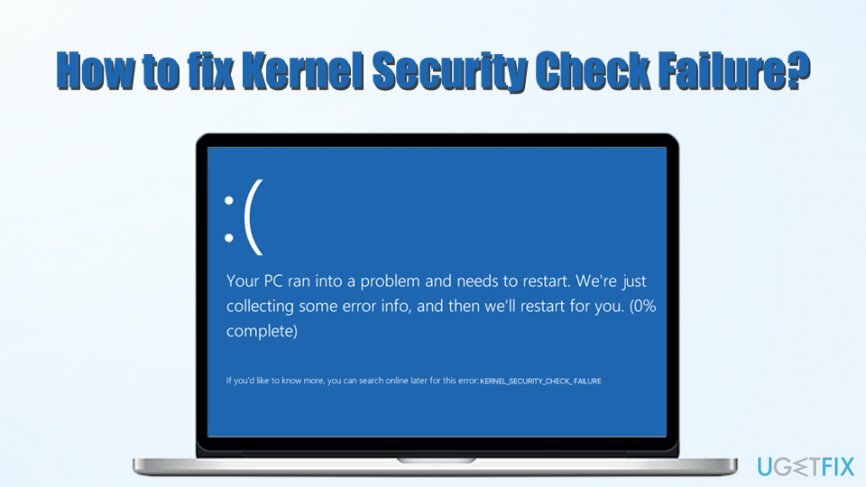
जब विंडोज ऑपरेटिंग सिस्टम की बात आती है तो कई अलग-अलग संभावनाएं होती हैं - यह सटीक कारण है कर्नेल सुरक्षा जांच विफलता त्रुटि को एक बार और हमेशा के लिए ठीक करने के लिए आपको विभिन्न समस्या निवारण करने की आवश्यकता क्यों है सब। फिर भी, जैसा कि नीचे दिया गया है, एक के बाद एक विभिन्न तरीकों को आजमाने के लिए तैयार रहें। एक कारण को समाप्त करने के बाद, आप दूसरे के साथ आगे बढ़ सकते हैं।
नीचे दिए गए हमारे निर्देशों का पालन करने के लिए आपको कंप्यूटर संचालन में विशेषज्ञ होने की आवश्यकता नहीं है। हालाँकि, क्योंकि सिस्टम फ़ाइल भ्रष्टाचार के कारण त्रुटि हो सकती है, और आप कर्नेल सुरक्षा जाँच विफलता को स्वचालित रूप से ठीक करना चाहते हैं, आप अपनी मशीन को स्कैन करने का प्रयास कर सकते हैं रीइमेजमैक वॉशिंग मशीन X9 - यह एक स्वचालित पीसी मरम्मत उपकरण है जो अपने डेटाबेस के भीतर विभिन्न प्रकार की कार्यात्मक विंडोज फाइलें रखता है - इसे विशेष रूप से कर्नेल सुरक्षा जांच विफलता जैसी त्रुटियों को ठीक करने और रोकने के लिए डिज़ाइन किया गया है।
यदि आप मैन्युअल रूप से कर्नेल सुरक्षा जांच विफलता त्रुटि को हटाना चाहते हैं, तो नीचे दिए गए निर्देशों के साथ आगे बढ़ें। यदि आप विंडोज में बूट नहीं कर सकते हैं, तो पहले फिक्स नंबर 7 को चेक करें।
फिक्स 1. विंडोज ओएस अपडेट करें
क्षतिग्रस्त सिस्टम को ठीक करने के लिए, आपको का लाइसेंस प्राप्त संस्करण खरीदना होगा रीइमेज रीइमेज.
अगर आपके ऑपरेटिंग सिस्टम में कुछ फेल होने लगे और आपको अचानक से एरर आने लगे जैसे कर्नेल सुरक्षा जाँच विफलता, सबसे पहले आपको यह सुनिश्चित करना चाहिए कि आपका Windows अद्यतित है। निम्नलिखित क्रियाओं के साथ आगे बढ़ें:
- पर राइट-क्लिक करें शुरू और चुनें समायोजन
- के लिए जाओ अद्यतन और सुरक्षा
- दाईं ओर, क्लिक करें अद्यतन के लिए जाँच
- विंडोज के डाउनलोड और अपडेट इंस्टॉल होने तक प्रतीक्षा करें
-
रीबूट आपकी प्रणाली
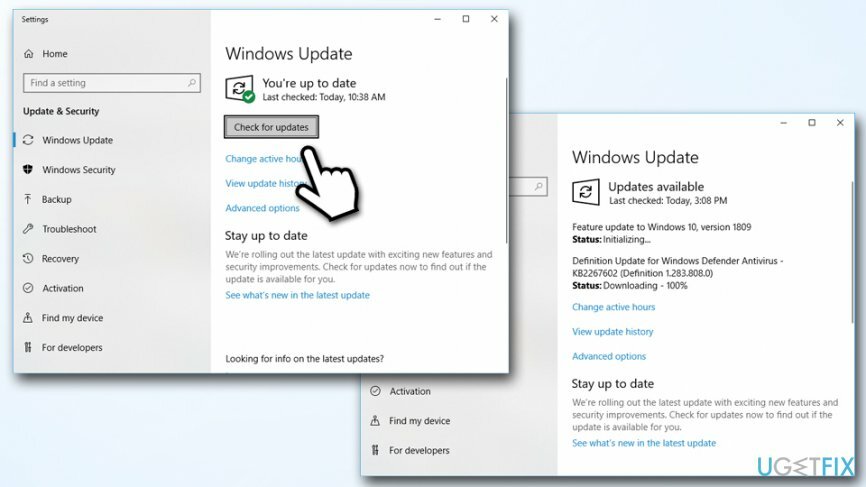
फिक्स 2. सिस्टम फ़ाइल चेकर चलाएँ
क्षतिग्रस्त सिस्टम को ठीक करने के लिए, आपको का लाइसेंस प्राप्त संस्करण खरीदना होगा रीइमेज रीइमेज.
सिस्टम फाइल चेकर एक बिल्ट-इन टूल है जो सिस्टम फाइल करप्शन की जांच कर सकता है। इसे चलाने के लिए आपको एडमिनिस्ट्रेटर: कमांड प्रॉम्प्ट तक पहुंचना होगा:
- में टाइप करें सही कमाण्ड या अध्यक्ष एवं प्रबंध निदेशक Cortana के खोज बॉक्स में
- दाएँ क्लिक करें कमांड प्रॉम्प्ट खोज परिणाम पर और चुनें व्यवस्थापक के रूप में चलाएं
- जब नई विंडो खुलती है, तो निम्न कमांड टाइप करें और हिट करें दर्ज:
एसएफसी / स्कैनो
- जब तक विंडोज़ स्कैन समाप्त नहीं कर लेता तब तक प्रतीक्षा करें - यह रिपोर्ट करेगा कि क्या कुछ भी गलत था और मरम्मत पर विवरण भी प्रदान करेगा
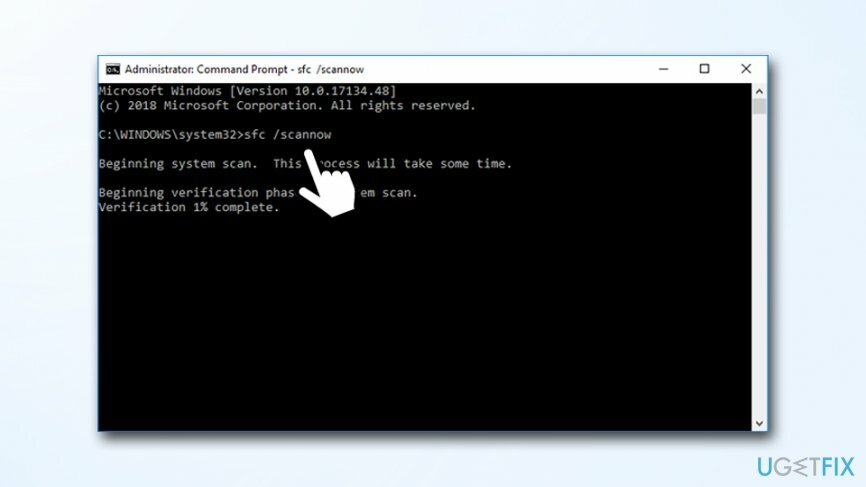
फिक्स 3. त्रुटियों के लिए डिस्क की जाँच करें
क्षतिग्रस्त सिस्टम को ठीक करने के लिए, आपको का लाइसेंस प्राप्त संस्करण खरीदना होगा रीइमेज रीइमेज.
हार्ड डिस्क त्रुटियाँ कर्नेल सुरक्षा जाँच विफलता त्रुटि का कारण हो सकती हैं। यह सुनिश्चित करने के लिए कि आपके HDD में सब कुछ ठीक है, निम्न चरणों का पालन करें:
- ओपन एडमिनिस्ट्रेटर कमांड प्रॉम्प्ट एक बार फिर से
- निम्न कमांड टाइप करें और एंटर दबाएं (यह डिस्क पर सभी तार्किक त्रुटियों को ठीक करेगा):
chkdsk सी: / एफ
- में टाइप करें यू और हिट दर्ज
-
रीबूट स्कैन शुरू करने के लिए आपका पीसी
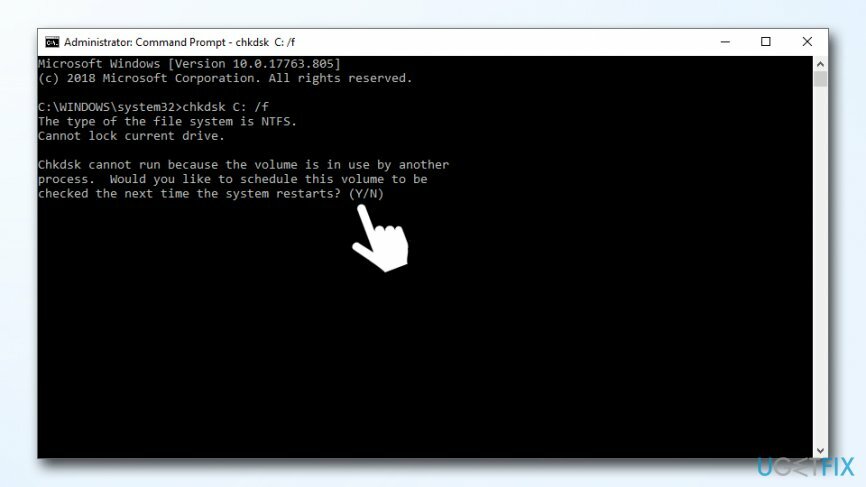
- उसके बाद, आपको अपनी डिस्क पर भौतिक समस्याओं की जाँच और मरम्मत के लिए निम्न कमांड भी चलानी चाहिए:
चकडस्क डी: / एफ
फिक्स 4. ड्राइवर समस्याओं की जाँच के लिए ड्राइवर सत्यापनकर्ता का उपयोग करें
क्षतिग्रस्त सिस्टम को ठीक करने के लिए, आपको का लाइसेंस प्राप्त संस्करण खरीदना होगा रीइमेज रीइमेज.
बहुत बार, कर्नेल सुरक्षा जांच विफलता त्रुटि असंगत ड्राइवरों के कारण होती है जो अब विंडोज के नए संस्करण पर काम नहीं करते हैं। यह सुनिश्चित करने के लिए कि आप अपने कंप्यूटर के लिए सही ड्राइवरों का उपयोग कर रहे हैं, ड्राइवर सत्यापनकर्ता का उपयोग करें:
- में टाइप करें सत्यापनकर्ता Cortana के खोज बॉक्स में और हिट करें दर्ज
- अगर उपयोगकर्ता का खाता नियंत्रण प्रॉम्प्ट दिखाता है, क्लिक करें हां
- चुनते हैं मानक सेटिंग बनाएं और उठाओ अगला
- चुनते हैं स्वचालित रूप से अहस्ताक्षरित ड्राइवरों का चयन करें और क्लिक करें अगला फिर व
- क्लिक करके सभी फाइंड ड्राइवर्स को अपडेट करें खत्म हो
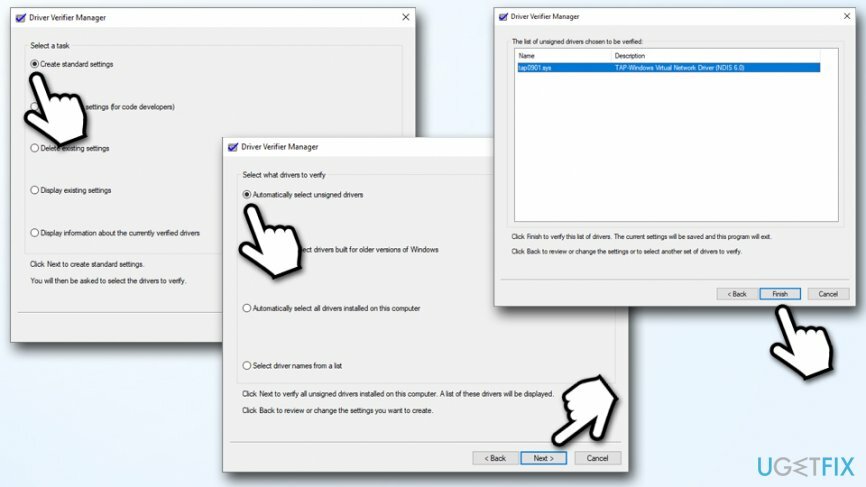
फिक्स 5. Windows मेमोरी डायग्नोस्टिक टूल से अपनी मेमोरी जांचें
क्षतिग्रस्त सिस्टम को ठीक करने के लिए, आपको का लाइसेंस प्राप्त संस्करण खरीदना होगा रीइमेज रीइमेज.
Windows स्मृति समस्याएँ कर्नेल सुरक्षा जाँच विफलता सहित BSOD त्रुटियाँ भी उत्पन्न कर सकती हैं। आप विंडोज मेमोरी डायग्नोस्टिक टूल का उपयोग करके आसानी से अपनी मेमोरी की जांच कर सकते हैं:
- में टाइप करें स्मृति Cortana के खोज बॉक्स में
- पर राइट-क्लिक करें विन्डोज़ मेमोरी डायगनॉस्टिक और चुनें व्यवस्थापक के रूप में चलाएं
- चुनते हैं पुनः आरंभ करेंअभी और समस्याओं की जाँच करें (अनुशंसित) - पीसी तुरंत पुनरारंभ हो जाएगा और एक स्कैन चलाया जाएगा - इसमें कुछ समय लग सकता है इसलिए धैर्य रखें
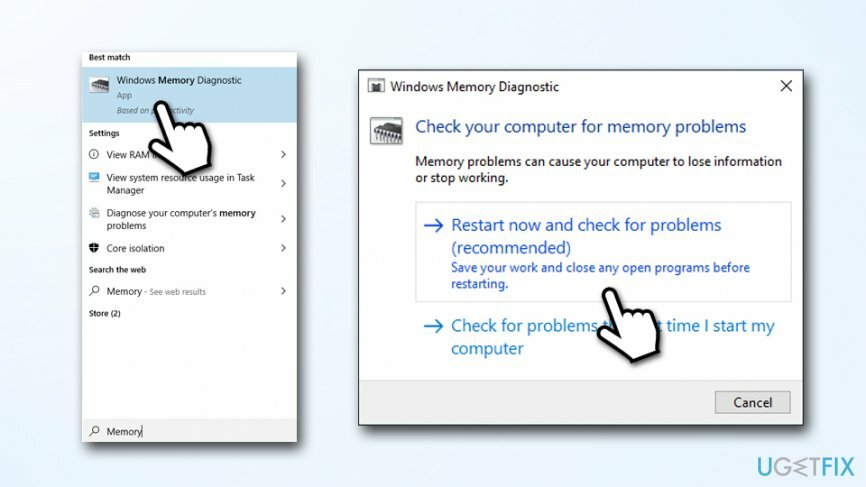
फिक्स 6. मैलवेयर के लिए अपने पीसी को स्कैन करें
क्षतिग्रस्त सिस्टम को ठीक करने के लिए, आपको का लाइसेंस प्राप्त संस्करण खरीदना होगा रीइमेज रीइमेज.
मैलवेयर संक्रमित सिस्टम में कई बदलाव ला सकता है। जबकि कुछ संक्रमण दुर्भावनापूर्ण कार्य करने वाले सिस्टम पर चुपचाप बैठे रहेंगे,[4] खराब तरीके से लिखे गए मैलवेयर बार-बार त्रुटियां दिखाना शुरू कर सकते हैं, और सिस्टम बीएसओडी के साथ क्रैश होना शुरू कर सकता है।
आप बिल्ट-इन स्कैनर विंडोज डिफेंडर को नियोजित कर सकते हैं या तीसरे पक्ष के समाधानों पर भरोसा कर सकते हैं। कई एंटी-मैलवेयर प्रोग्राम उपलब्ध हैं, और कई प्रतिष्ठित हैं, इसलिए सुनिश्चित करें कि आप एक अच्छी प्रतिष्ठा के साथ डाउनलोड करें, क्योंकि दुष्ट एंटी-स्पाइवेयर ऐप्स असामान्य नहीं हैं। इसके अलावा, आप भुगतान और मुफ्त समाधानों के बीच चयन कर सकते हैं।
फिक्स 7. यदि आप विंडोज़ में बूट नहीं कर सकते हैं
क्षतिग्रस्त सिस्टम को ठीक करने के लिए, आपको का लाइसेंस प्राप्त संस्करण खरीदना होगा रीइमेज रीइमेज.
यदि आप KERNEL_SECURITY_CHECK_ FAILURE के कारण विंडोज़ में बूट करने में असमर्थ हैं, तो आपको इसके बजाय उन्नत स्टार्टअप विकल्पों का उपयोग करने का प्रयास करना चाहिए। उसके लिए, आपको विंडोज 10 बूट करने योग्य मीडिया बनाना होगा - आप इसे आधिकारिक माइक्रोसॉफ्ट वेबसाइट से डाउनलोड कर सकते हैं। एक बार हो जाने के बाद, बूटलेस डीवीडी या फ्लैश ड्राइव को अपने पीसी से कनेक्ट करें और निम्नलिखित के साथ आगे बढ़ें:
- में विंडोज सेटअपक्लिक करें अगला फिर चुनें अपने कंप्यूटर की मरम्मत करें
- अगला पिक समस्या निवारण> उन्नत विकल्प> कमांड प्रॉम्प्ट
- कमांड प्रॉम्प्ट विंडो में, टाइप करें सी: और दबाएं दर्ज
- इसके बाद, निम्न कमांड टाइप करें और फिर से एंटर दबाएं:
BCDEDIT /SET {DEFAULT} BOOTMENUPOLICY लिगेसी
- में टाइप करें बाहर जाएं
- एक बार जब कमांड प्रॉम्प्ट बंद हो जाता है, तब तक कुछ कदम पीछे जाएं जब तक कि आपको यह न मिल जाए एक विकल्प चुनें स्क्रीन
- चुनना जारी रखें विंडोज़ में बूट करने के लिए
अपनी त्रुटियों को स्वचालित रूप से सुधारें
ugetfix.com टीम उपयोगकर्ताओं को उनकी त्रुटियों को दूर करने के लिए सर्वोत्तम समाधान खोजने में मदद करने के लिए अपना सर्वश्रेष्ठ प्रयास कर रही है। यदि आप मैन्युअल मरम्मत तकनीकों के साथ संघर्ष नहीं करना चाहते हैं, तो कृपया स्वचालित सॉफ़्टवेयर का उपयोग करें। सभी अनुशंसित उत्पादों का हमारे पेशेवरों द्वारा परीक्षण और अनुमोदन किया गया है। आप अपनी त्रुटि को ठीक करने के लिए जिन टूल का उपयोग कर सकते हैं, वे नीचे सूचीबद्ध हैं:
प्रस्ताव
अभी करो!
फिक्स डाउनलोड करेंख़ुशी
गारंटी
अभी करो!
फिक्स डाउनलोड करेंख़ुशी
गारंटी
यदि आप रीइमेज का उपयोग करके अपनी त्रुटि को ठीक करने में विफल रहे हैं, तो सहायता के लिए हमारी सहायता टीम से संपर्क करें। कृपया, हमें उन सभी विवरणों के बारे में बताएं जो आपको लगता है कि हमें आपकी समस्या के बारे में पता होना चाहिए।
यह पेटेंट मरम्मत प्रक्रिया 25 मिलियन घटकों के डेटाबेस का उपयोग करती है जो उपयोगकर्ता के कंप्यूटर पर किसी भी क्षतिग्रस्त या गुम फ़ाइल को प्रतिस्थापित कर सकती है।
क्षतिग्रस्त सिस्टम को ठीक करने के लिए, आपको का लाइसेंस प्राप्त संस्करण खरीदना होगा रीइमेज मैलवेयर हटाने का उपकरण।

पूरी तरह से गुमनाम रहने के लिए और आईएसपी और को रोकने के लिए जासूसी से सरकार आप पर, आपको नियोजित करना चाहिए निजी इंटरनेट एक्सेस वीपीएन. यह आपको सभी सूचनाओं को एन्क्रिप्ट करके पूरी तरह से गुमनाम रहते हुए इंटरनेट से जुड़ने की अनुमति देगा, ट्रैकर्स, विज्ञापनों के साथ-साथ दुर्भावनापूर्ण सामग्री को भी रोकेगा। सबसे महत्वपूर्ण बात यह है कि आप उन अवैध निगरानी गतिविधियों को रोकेंगे जो एनएसए और अन्य सरकारी संस्थान आपकी पीठ पीछे कर रहे हैं।
कंप्यूटर का उपयोग करते समय किसी भी समय अप्रत्याशित परिस्थितियां हो सकती हैं: यह बिजली कटौती के कारण बंद हो सकता है, a ब्लू स्क्रीन ऑफ डेथ (बीएसओडी) हो सकता है, या जब आप कुछ समय के लिए चले गए तो मशीन को यादृच्छिक विंडोज अपडेट मिल सकता है मिनट। परिणामस्वरूप, आपका स्कूलवर्क, महत्वपूर्ण दस्तावेज़ और अन्य डेटा खो सकता है। प्रति की वसूली खोई हुई फ़ाइलें, आप उपयोग कर सकते हैं डेटा रिकवरी प्रो - यह उन फ़ाइलों की प्रतियों के माध्यम से खोज करता है जो अभी भी आपकी हार्ड ड्राइव पर उपलब्ध हैं और उन्हें शीघ्रता से पुनर्प्राप्त करता है।